Se você quiser aprender a criar arquivos SRT, você veio para a página certa para encontrar a melhor solução para ajudá-lo a realizar a tarefa sem esforço.
Hoje, independentemente de você ser um criador de conteúdo de vídeo ou ter uma organização que usa o vídeo como um meio de se conectar com o público-alvo, é essencial que você crie legendas para legendar apresentações de vídeo, pois ajudará o vídeo a atingir seu público-alvo mais rapidamente.
No entanto, se você está achando difícil criar um arquivo SRT, não hesite em ler este artigo, pois ele cobre tudo o que você precisa saber sobre a criação de arquivos SRT. Além disso, você descobrirá dicas profissionais úteis para criar SRT para seus vídeos sem aborrecimentos. Então, sem mais delongas, vamos mergulhar no artigo e descobrir mais.
Neste artigo
Parte 1: O que são legendas SRT?
Antes de prosseguirmos para a discussão principal do dia, será necessário entender o que são legendas SRT primeiro.
SRT Legendas (legendas SubRip) são formatos de texto que são gerados a partir do software de ripagem de DVD SubRip. A maioria das empresas e criadores de conteúdo hoje os usa em seus vídeos para facilitar a compreensão de seus vídeos. Assim, permitindo que seus vídeos obtenham maior engajamento e visualizações.
Parte 2: Como Criar um Arquivo .srt para Vídeo no Windows?
Para criar um arquivo .srt para o seu vídeo em um computador com Windows é muito simples. Sim, você não precisa de conhecimento técnico ou qualquer software de terceiros para tal operação. Tudo o que é preciso é apenas alguns cliques.
Dito isto, tenha em mente que, antes de começar a criar legendas SRT para o seu vídeo, você deve ter revisado seu vídeo e ter uma cópia do áudio / diálogo que você deseja usar como uma legenda no arquivo SRT. Isso impedirá que você cometa erros durante o processo de criação do SRT.
O guia passo a passo ilustrado abaixo irá orientá-lo sobre como criar um arquivo SRT para vídeo no Windows;
Passo 1 Inicie o computador Windows e abra o programa Bloco de Notas. Em seguida, crie um novo arquivo.
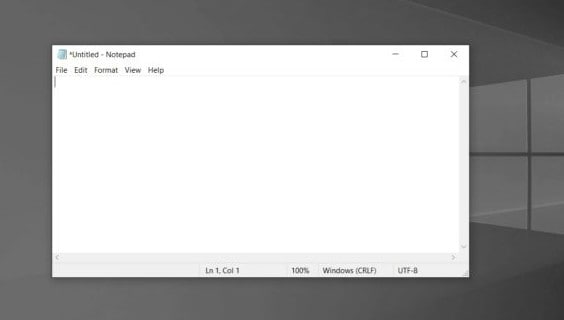
Passo 2 Em seguida, reproduza seu vídeo e ouça a primeira linha do diálogo. Em seguida, pause-o e escreva sua primeira legenda na nota, fazendo o seguinte;
- Digite 1 > abaixo dele, escreva o primeiro Carimbo de data/hora. O carimbo de data/hora deve ser escrito no formato horas:minutos: segundos, milissegundos, conforme mostrado abaixo;
1
- 00:00:07,114 --> 00:00:11,834
As horas exibidas indicam o início e o fim de quando a legenda aparece na tela do espectador. Certifique-se de tornar esse tempo o mais preciso possível.
Passo 3 Vá para a próxima linha e digite o conteúdo da legenda - o texto que será exibido na tela. Isso deve ser uma ou duas frases. Textos longos devem ser divididos em várias legendas para torná-los fáceis para os espectadores entenderem.
Passo 4 Repita os passos 2 e 3 para o conteúdo restante das legendas.
Abaixo está um exemplo de como uma legenda SRT deve ser;
1
00:00:07,114 --> 00:00:11,834
Olá, e bem-vindo à nossa apresentação.
2
00:00:012,108 --> 00:00:16,357
Neste vídeo, mostraremos
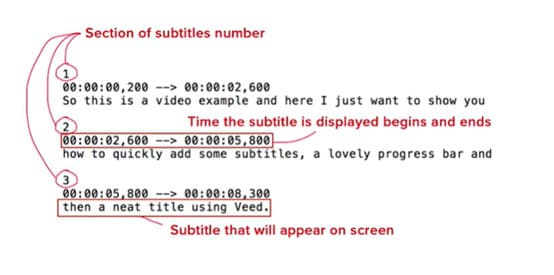
Passo 5 Revise a legenda e edite todos os erros depois de concluí-la.
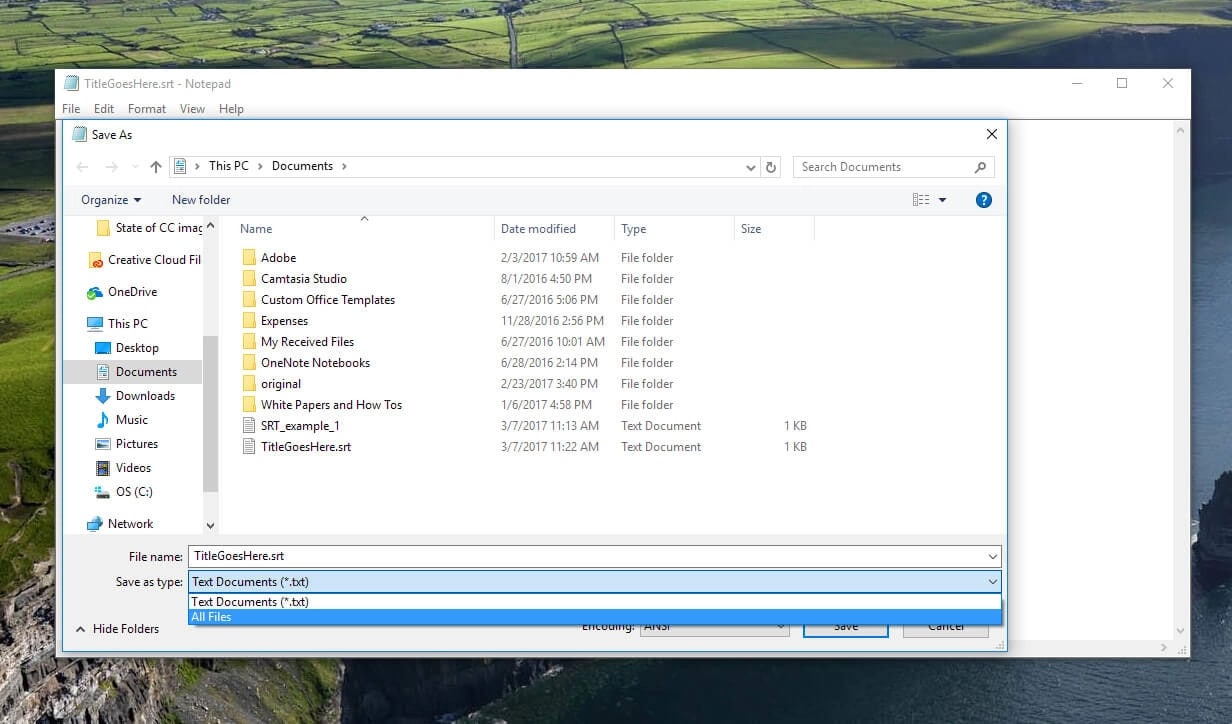
Passo 6 Finalmente, salve o arquivo no formato .srt clicando em ‘Arquivo’ > Salvar. Em seguida, em ‘Salvar como’ digite o nome do arquivo e adicione .srt como a extensão preferida para o seu arquivo. Clique no botão 'Salvar' para concluir a tarefa.
Parte 3: Como Criar um Arquivo SRT para Vídeo no Mac?
Você está usando um computador Mac? Não entre em pânico, nós o cobrimos com as instruções passo-a-passo para criar um arquivo de legenda .srt e um computador desse tipo.
O processo de criação de um arquivo .srt para vídeo no Mac é bastante semelhante ao .srt criação de arquivos no Windows. Você não precisa da instalação de um programa de terceiros. No entanto, no Mac, você usará o Editor de Texto, pois o Bloco de Notas não é suportado.
Vamos prosseguir para o guia passo a passo sobre como fazer um arquivo SRT por si mesmo para vídeo no Mac sem perder tempo;
Passo 1 Ligue o computador Mac e inicie o Editor de Texto.
Passo 2 Crie um novo arquivo. Mas antes de escrever qualquer legenda de legenda, reproduza o vídeo cuja legenda você deseja escrever e ouça a primeira linha do áudio.
Depois de pegar a primeira linha, digite 1 e escreva o primeiro carimbo de data/hora em horas:minutos: segundos, milissegundos.
Aqui está um exemplo do que você deve fazer;
1
00:00:07,114 --> 00:00:11,834
Como mencionado anteriormente, os horários indicam o início e o fim de quando a legenda aparece na tela.
Passo 3 Digite o conteúdo da legenda na próxima linha. Se for um texto longo, você precisa dividi-lo em várias legendas.
Passo 4 Repita os passos 2 e 3 para o conteúdo restante das legendas.
Veja como é uma legenda SRT abaixo;
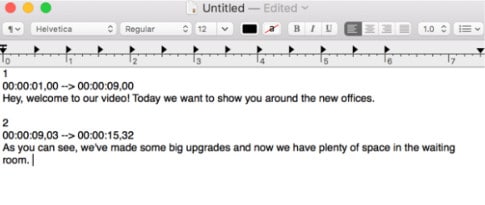
Passo 5 Revise e edite a legenda.
Passo 6 Para concluir a operação, clique em ‘Arquivo’ na barra superior e selecione Salvar na lista suspensa. Em seguida, navegue até ‘Salvar como’ e digite o nome do arquivo e altere a extensão de .txt para .srt.
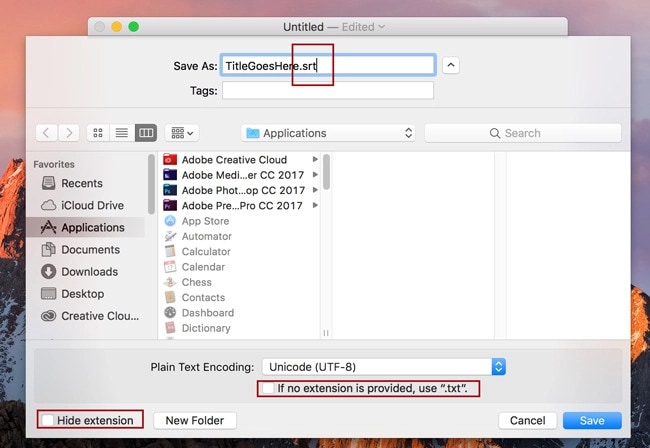
Certifique-se de desmarcar as caixas de seleção 'Ocultar extensão' e 'Se nenhuma extensão for fornecida'. Em seguida, clique no botão 'Salvar' para concluir a operação!
Dicas Profissionais: Criação de SRT DIY Para Vídeos Como um Profissional após a Criação
Você está procurando fazer edição avançada nas legendas SRT que você criou? Filmora é a ferramenta ideal para ajudá-lo a completar a ação.
Filmora é um software de edição de vídeo profissional que é carregado com uma ampla gama de recursos de edição, incluindo edição SRT para permitir que os usuários melhorem a qualidade do vídeo sem complicações.
Ao contrário de muitos outros editores avançados de .srt, o Filmora suporta a criação de legendas SRT em mais de 20 idiomas, incluindo o inglês. E o legal é que você não precisa de conhecimento técnico para operar a ferramenta, pois ela tem uma interface limpa que torna a navegação mais fácil do que você pode imaginar.
Como Usar o Filmora para Editar Arquivos SRT para Vídeos após a Criação
Passo 1 Baixe o Filmora do site oficial e instale-o no seu computador.
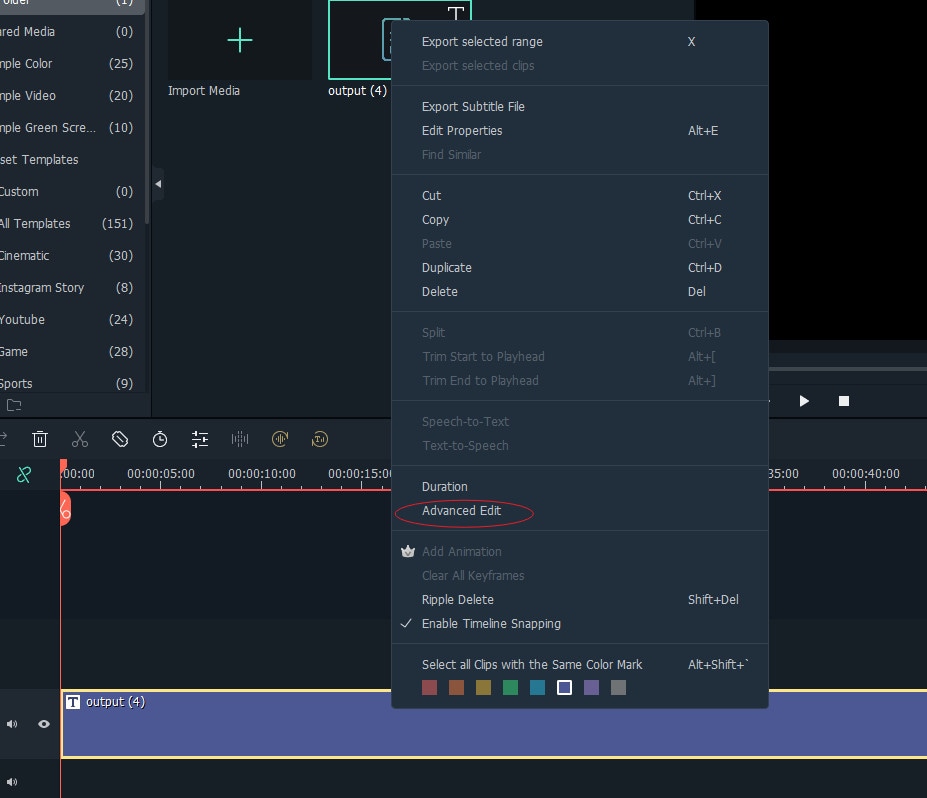
Passo 2 Inicie o programa Filmora e importe o arquivo SRT que você deseja editar do seu PC. Como alternativa, você pode simplesmente arrastar e soltar o arquivo.
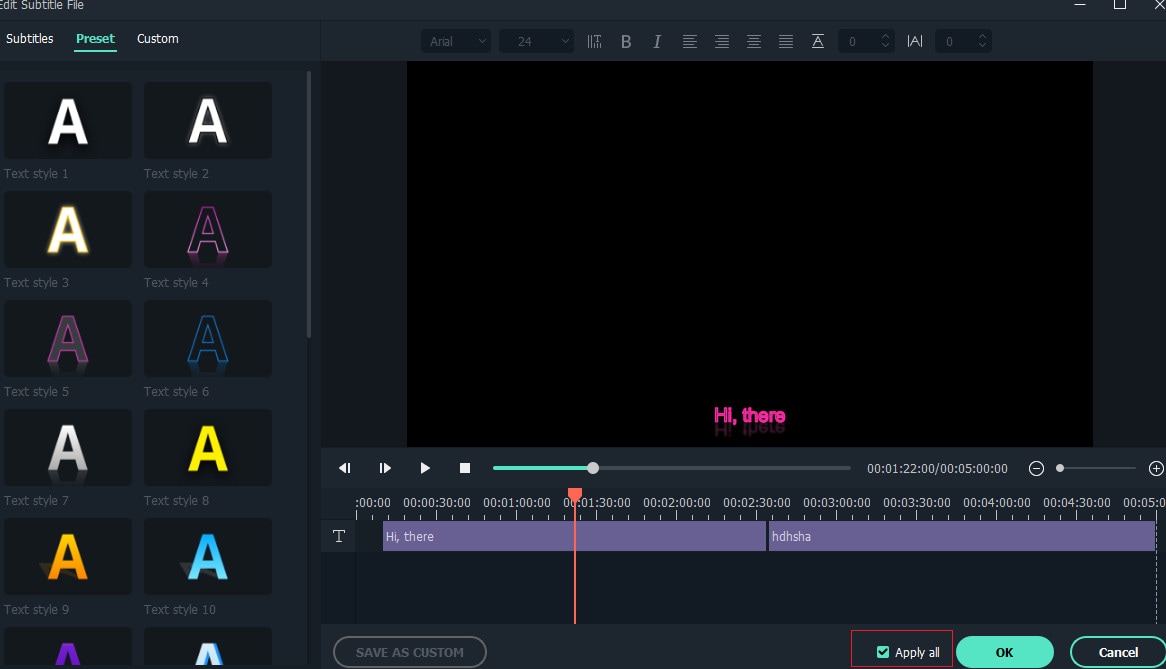
Passo 3 Arraste e solte o arquivo .srt na Linha do tempo. Em seguida, clique com o botão direito do mouse sobre ele e selecione 'Edição avançada' na lista pop-up.
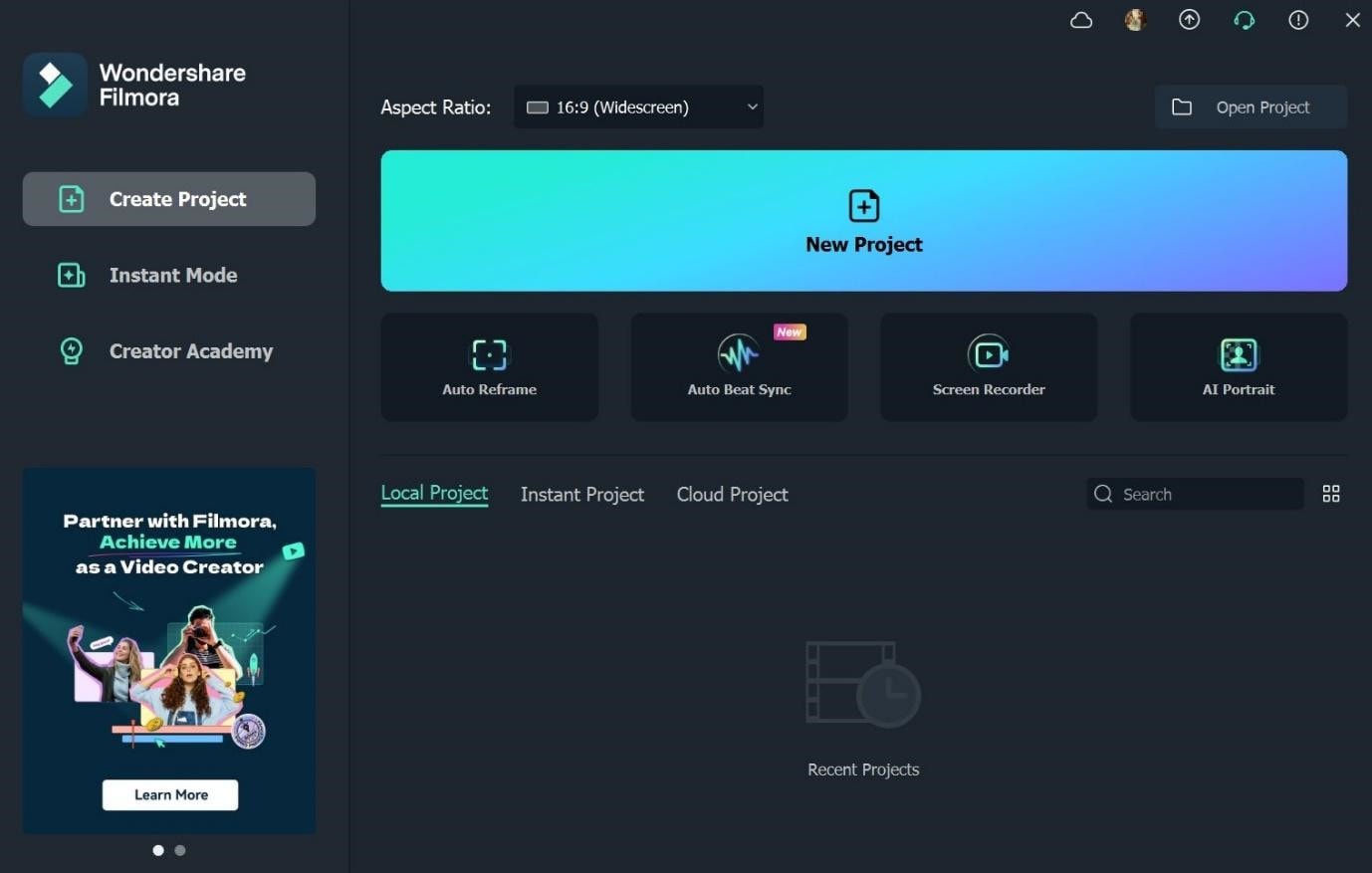
Passo 4 Agora, edite o arquivo SRT de acordo com os requisitos. As seguintes operações de edição que você pode executar com o Filmora incluem;
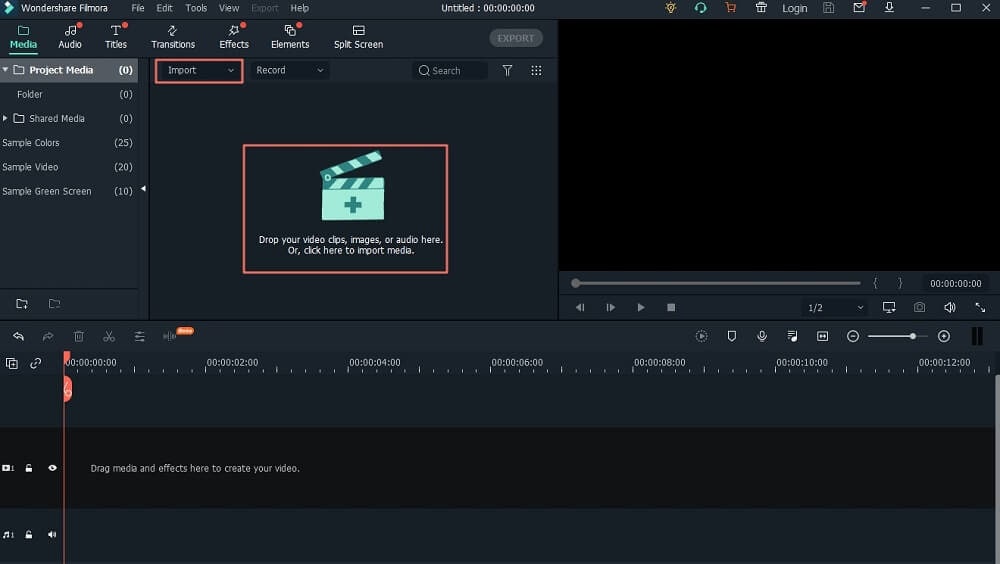
- Edite o código de tempo.
- Alterar Legendas.
- Adicionar/remover/mesclar tiras de legendas.
- Altere os estilos de legenda, como cor do texto, sombra, fontes, etc. (o mesmo que o Filmora Advanced Edit Text)
Passo 5 Depois de editar com êxito o arquivo SRT. Navegue até a linha do tempo e clique com o botão direito do mouse no arquivo SRT. Em seguida, selecione 'Exportar arquivo de legenda' e salve-o em seu computador.
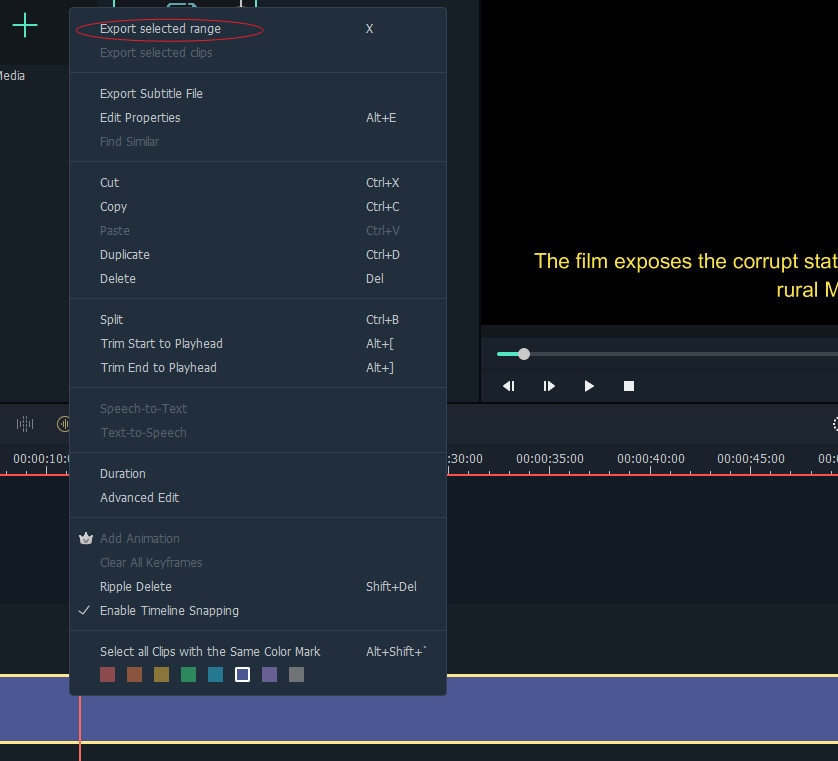
O Filmora é a melhor escolha para qualquer tipo de edição SRT. Não importa se é edição básica ou avançada, tudo o que é preciso é apenas alguns cliques.
Palavras Finais
Você precisa de SRT para tornar seus vídeos fáceis de entender. Então, se você está procurando criar SRT, este artigo introduziu todos os métodos eficazes em que você sempre pode confiar para fazer o trabalho sem problemas.
Você pode criar SRT no Windows usando o Bloco de Notas ou no Mac usando o Editor de Texto. No entanto, para editar SRT com alta qualidade, o Filmora é o melhor software para vir em seu socorro para tal operação.



